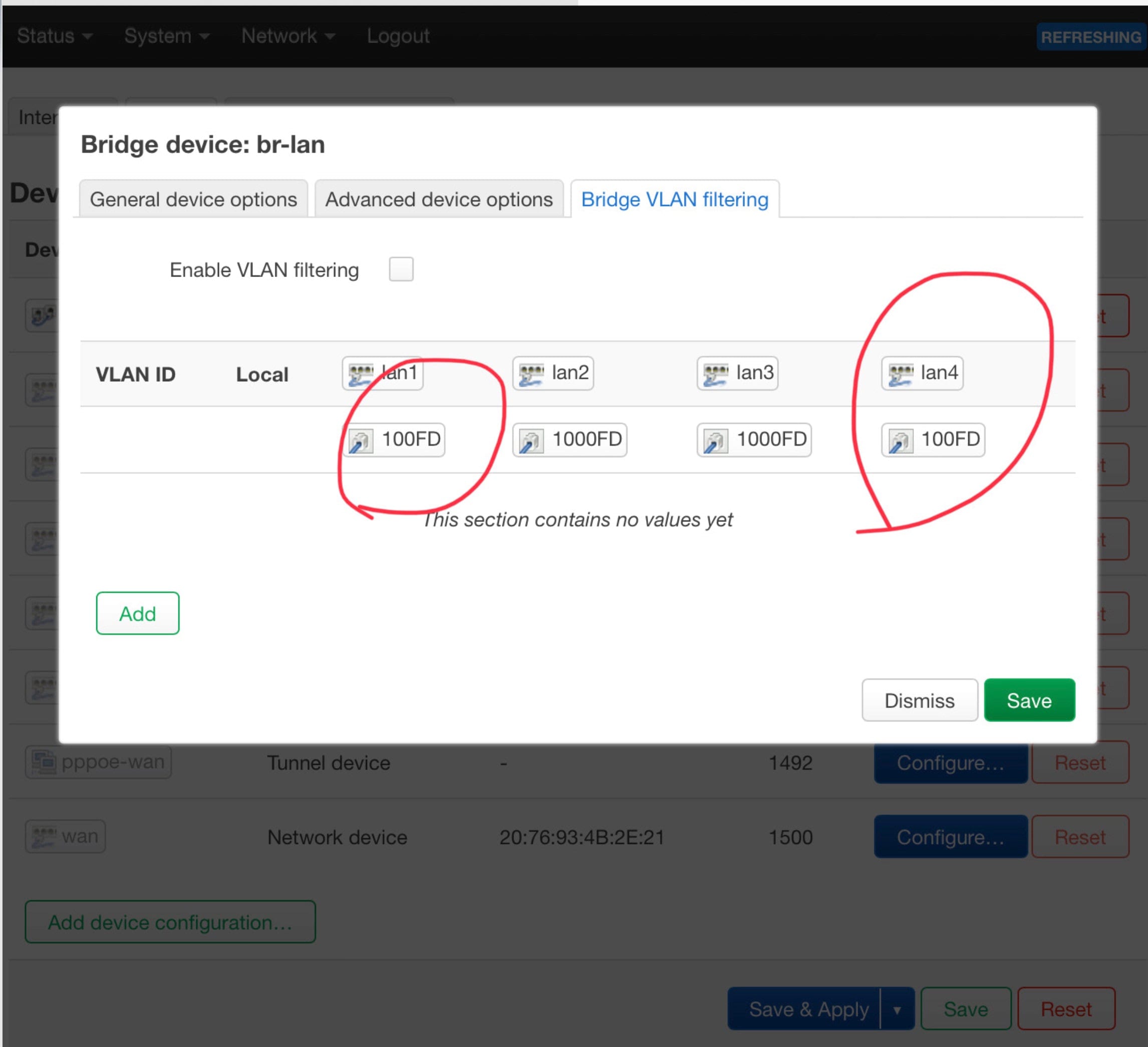这几天又把我的矿渣 Newifi3 D2 拿出来折腾了一番,把系统由老毛子固件刷成了OpenWrt固件,准备再次折腾一下全局科学上网。
下载 OpenWrt 固件
如果没什么特别要求的话,还是推荐下载官方的固件。打开 官方固件下载地址,搜索 Newifi D2 就可以找到适合我们的 Newifi3 D2 的固件了,下载即可。

刷不死 Breed
刷入 OpenWrt 前需要刷入刷不死 Breed, 3年前折腾老毛子的时候就已经刷过了。
写入固件
电脑用网线直连路由器,然后拔掉路由器电源,按住reset后, 插入电源,等几秒,电源灯闪缩,浏览器输入 192.168.1.1 进入 Breed。
还是熟悉的味道,在 “固件更新” 中选中 “固件”,“自动重启”,点击 “上传” 开始上传固件。
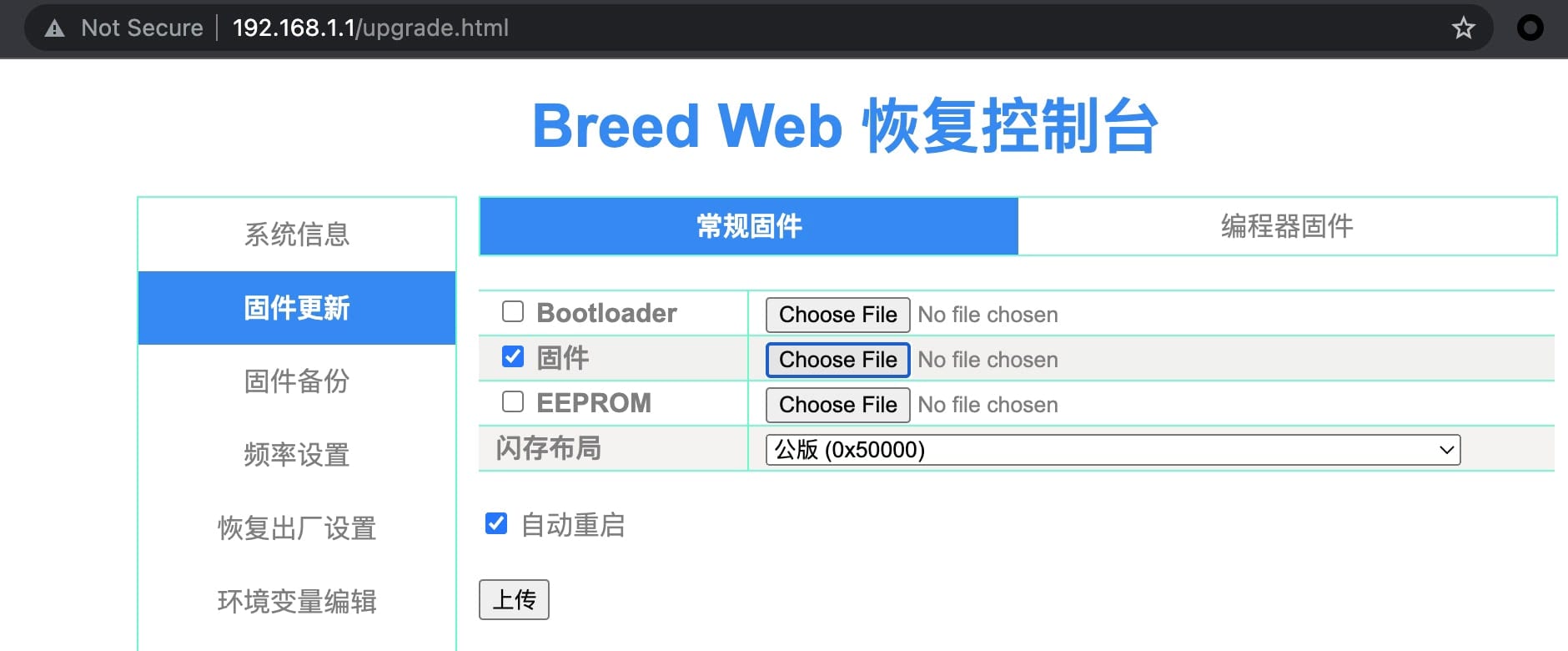
确认信息后,点击更新开始更新。
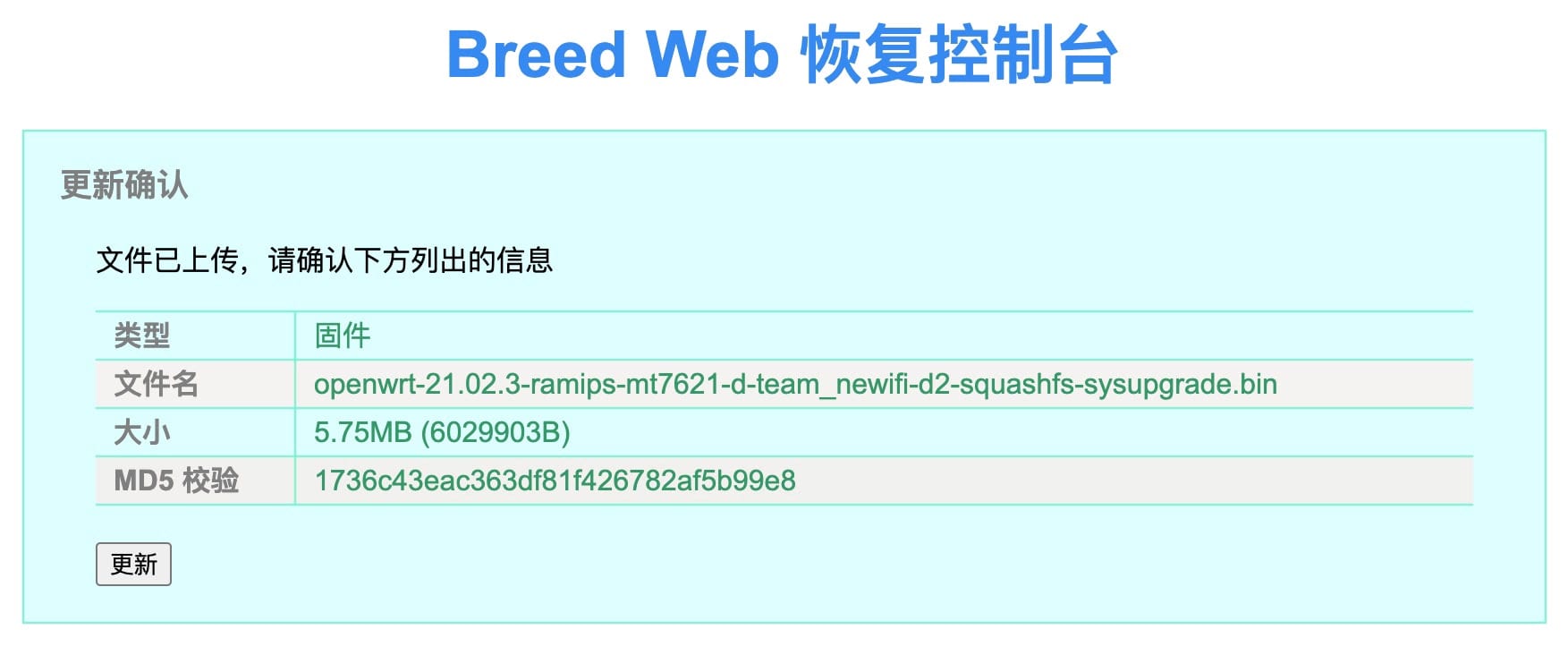
等进度条全部加在完成,稍等片刻,再次打开浏览器输入 192.168.1.1, 我们就可以看到 OpenWrt 登陆界面。
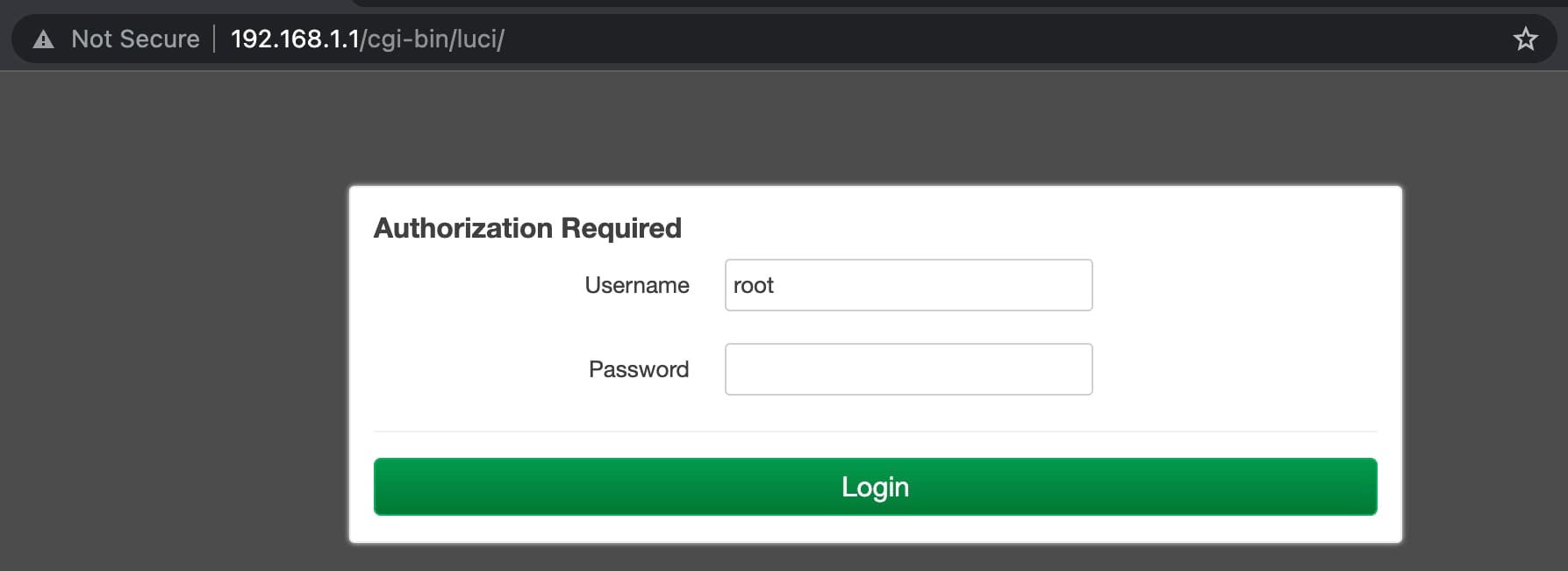
初始化的 Username 为 root, Password 为 password。 输入后即可登入。
修改密码
登入后第一件事,把这个简单的密码改了!在 System > Administration > Router Password 输入新密码,并保存即可。
宽带拨号
如果你和我一样,是路由器拨号,就需要设置这步。在Network > Interfaces > interfaces 中,设置 WAN 拨号即可。 如下图所示,编辑 WAN。
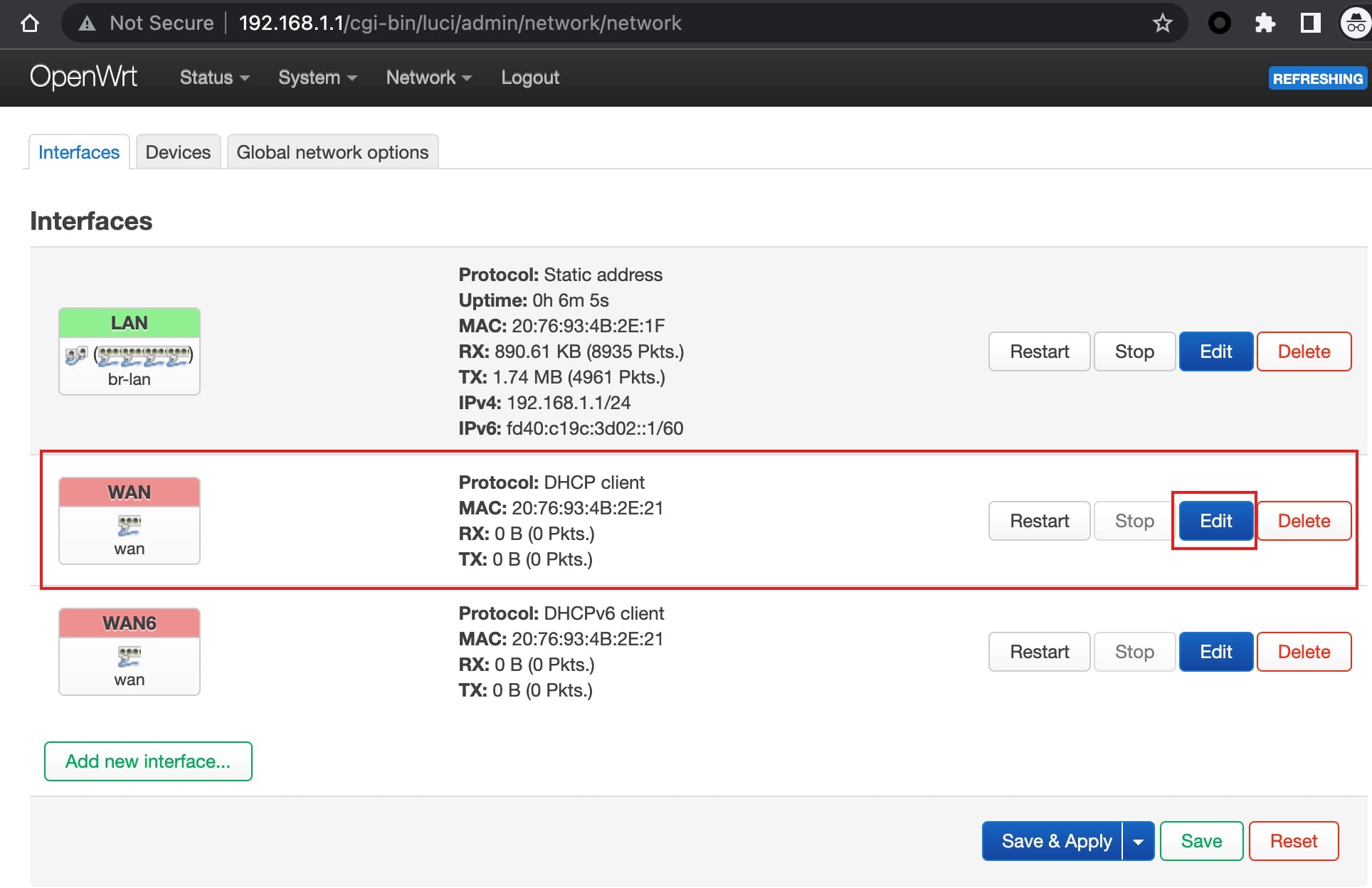
Protocol 协议选择 PPPOE, 然后输入宽带的账号以及密码即可。
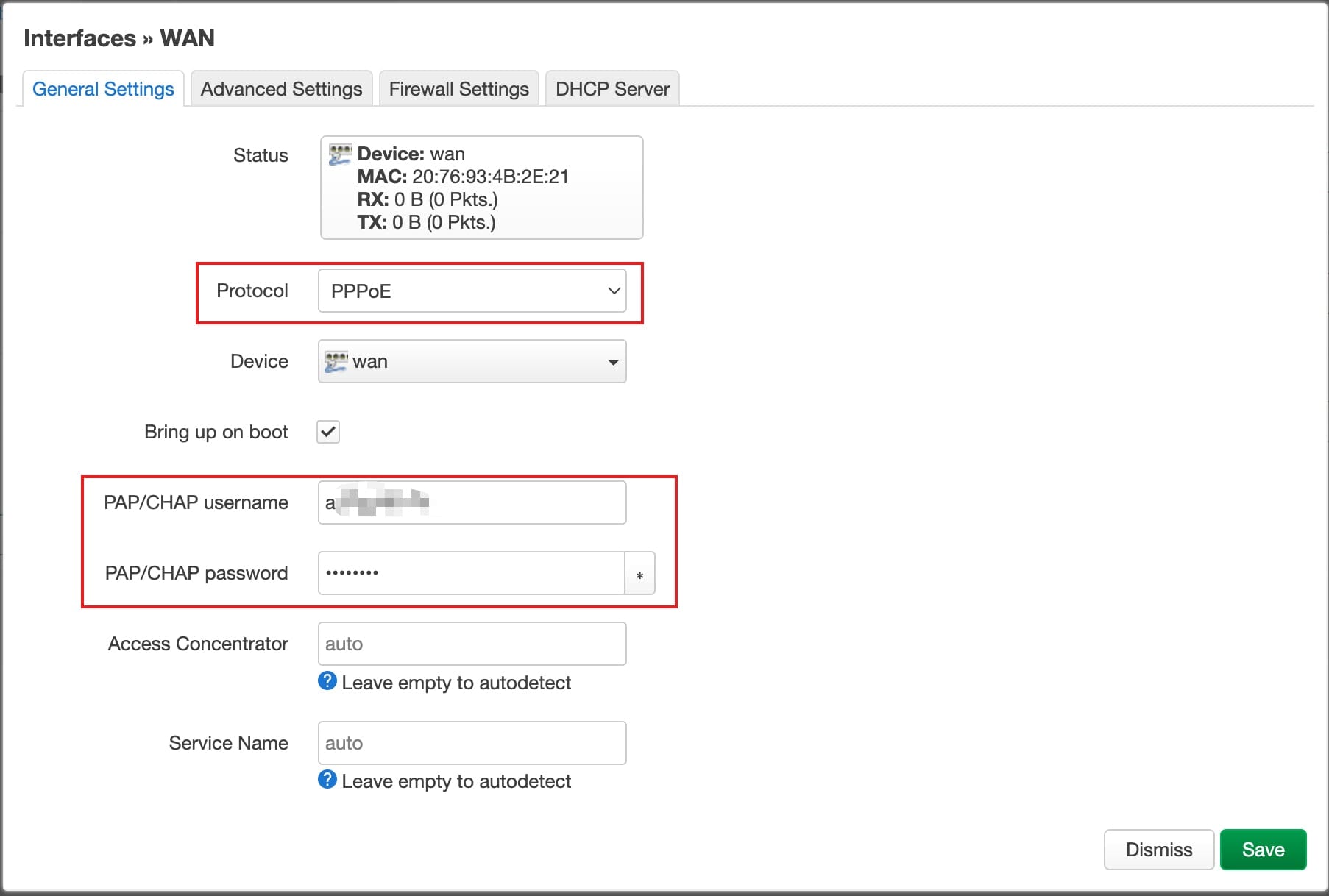
保存后,再 保存&应用,稍等一会,就能看到 WAN 这里已经有 IP 地址了。这样我们的拨号就完成了。不出意外,电脑应该可以正常上网了。
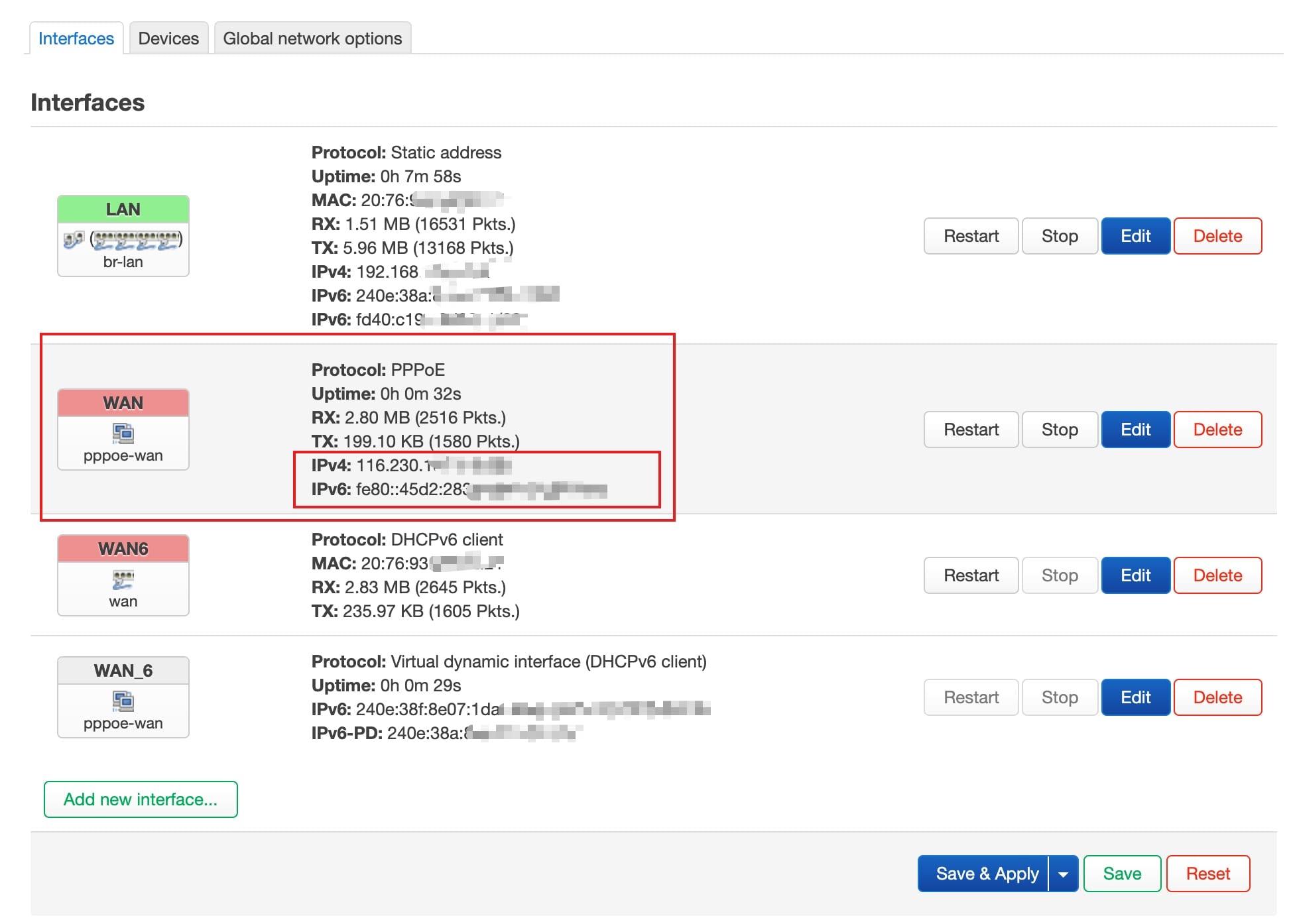
这样就完成了基础的 OpenWrt 设置了,然而 OpenWrt 的可玩性部分我们就从下一篇全局科学上网开始。
遇到的问题
局域网跑不满千兆
安装好后,在内网测了下速度,发现只有 100 MBit/s 兆带宽, 排除半天配置没发现毛病,直到看到 Network > Interfaces > Devices > br-lan > Configuration > Bridge VLAN filtering 才发现有两个网口识别的是 100 MBit/s, 检查网线发现没问题, 然后把网线多次拔插就好了,识别出 1000 MBit/s 了。